word单元格插入图片后怎么添加文字?我们在电子数码产品中,常常会遇到一些问题,比如怎么在word图片上写文字等问题,我们该怎么处理呢。下面一起来好好了解吧,希望能帮你解决到相关问题。
word单元格插入图片后怎么添加文字
在Word中,如果你在单元格中插入了一张图片,并希望在图片旁边添加文字,可以按照以下步骤进行操作:
1. 选择单元格:将鼠标指针移动到包含图片的单元格上,点击单元格以选中它。
2. 插入文字框:在Word的"插入"选项卡中,找到"文本"组,点击"文字框"按钮。
3. 绘制文字框:光标变成十字形,拖动鼠标在单元格中绘制一个适合文字的区域。
4. 输入文字:点击文本框内的光标,开始输入你要添加的文字。文字将自动适应并呈现在文本框内部。
5. 调整文本框和文字样式:选中文本框,你可以调整它的大小、位置、对齐方式等。同时,通过"样式"选项卡、"字体"选项卡等进行文字样式的设置。
请注意,文本框可以随时调整大小、移动或删除。如果需要在其他单元格中添加类似的文字框和文字,可以复制和粘贴现有的文本框,并对其进行相应修改。
此外,如果你想要图片和文字靠近但不是在单元格中,你可以在单元格中插入图片,然后将文字设置为图片的环绕样式。在"图片工具"的"布局"选项卡中,你可以选择环绕方式,例如"四周型"或"上方型",从而使文字靠近图片但不在单元格内。
怎么在word图片上写文字
第一:打开word后新建一个空白文档,选择【插入】-【图片】-【此设备】,找到要使用的图片后双击即可将图片插入到word文档中,点击图片右上角的【布局选项】按钮,选择【上下型环绕】,注意不能是【嵌入型】;
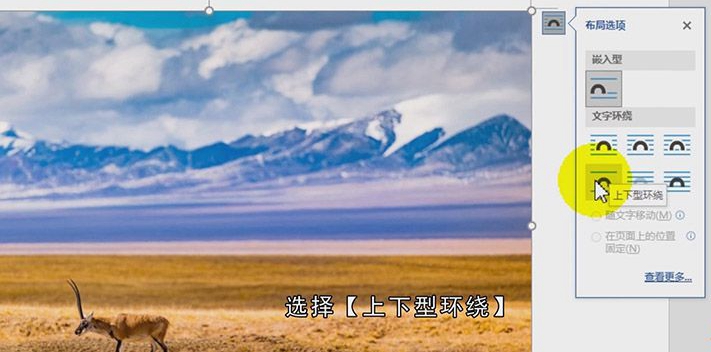
第二:然后【插入】-【文本框】-【简单文本框】,在插入的文本框中输入文字后,选择输入的文字,继续设置文字的字体、大小和颜色等,都设置好以后,选中文本框,选择【形状格式】,将【形状填充】设置为无填充后,再把【形状轮廓】设置为无轮廓;
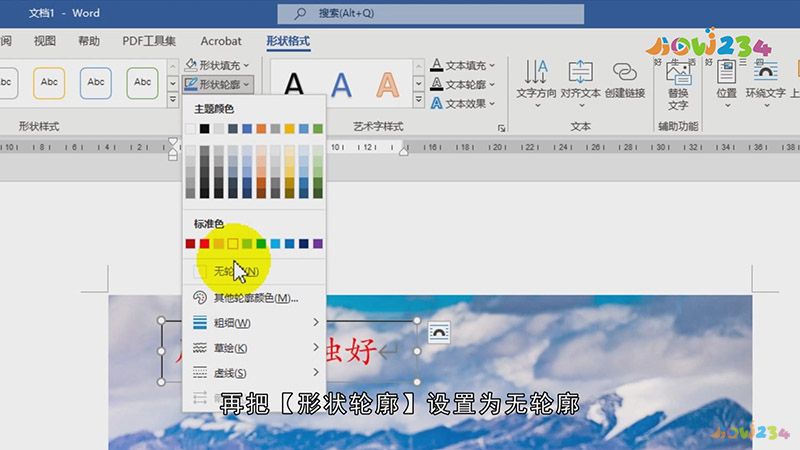
第三:都设置好以后,按住Ctrl键点击图片进行加选,同时选中文本框和图片后,鼠标右键单击,选择【组合】,在打开的二级菜单中继续选择【组合】,即可将文字添加到word图片上,并且可以与文字一起移动了;
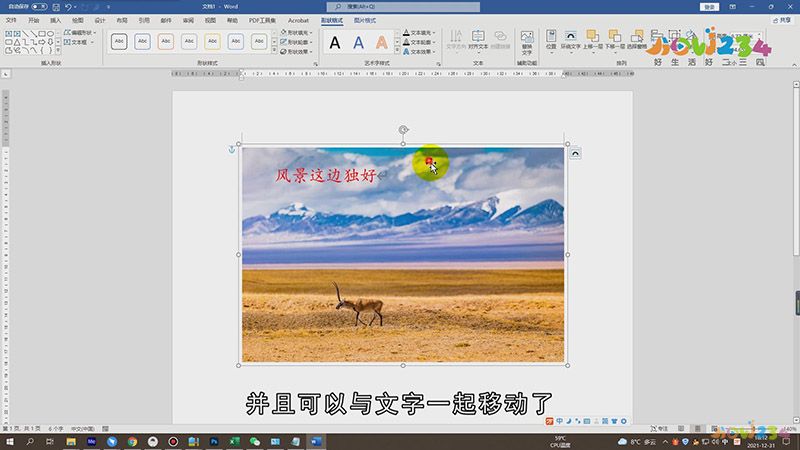
总结
本图文教程演示机型:戴尔-成就5890,适用系统:windows10家庭版,软件版本:word 2021;以上就是关于怎么在word图片上写文字的全部内容,希望本文的介绍能帮你解决到相关问题,如还需了解其他信息,请关注本站其他相关信息。
